笔记本电脑内置的触控板使用方法有很多还没有发挥出来,平时由于外形鼠标随身带很不方便,因此使用笔记本电脑外出的朋友就必须习惯用笔记本内置的触摸板,那么笔记本怎么打开触摸板呢?很多的用户没有经验吧,为此,小编就给大家准备了笔记本打开触摸板的图文解说了。
现在用笔记本的用户都越来越多了,现在也有人把笔记本当电视使了。我们知道笔记本可以在没有usb鼠标的情况下,将触摸板当做移动鼠标来使用,那么怎样将笔记本电脑的触摸板打开呢。下面,小编就和大家带来聊聊笔记本打开触摸板的方法了。
联想笔记本怎么打开触摸板
打开控制面板。
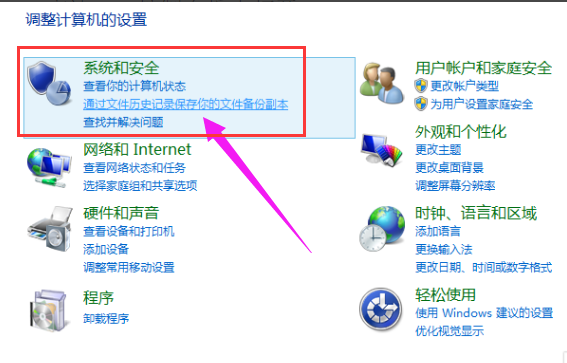
笔记本图解详情-1
把“查看方式”改为“大图标”或者“小图标”。

触摸板图解详情-2
找到“鼠标”选项

触摸板图解详情-3
里面是包括触控板选项的。

笔记本图解详情-4
选择“选项”然后根据自己的需要进行设置就可以了。

联想笔记本图解详情-5
可以根据自己的需要进行设置了。

打开触摸板图解详情-6
以上就是笔记本打开触摸板的操作了。

笔记本电脑内置的触控板使用方法有很多还没有发挥出来,平时由于外形鼠标随身带很不方便,因此使用笔记本电脑外出的朋友就必须习惯用笔记本内置的触摸板,那么笔记本怎么打开触摸板呢?很多的用户没有经验吧,为此,小编就给大家准备了笔记本打开触摸板的图文解说了。
现在用笔记本的用户都越来越多了,现在也有人把笔记本当电视使了。我们知道笔记本可以在没有usb鼠标的情况下,将触摸板当做移动鼠标来使用,那么怎样将笔记本电脑的触摸板打开呢。下面,小编就和大家带来聊聊笔记本打开触摸板的方法了。
联想笔记本怎么打开触摸板
打开控制面板。
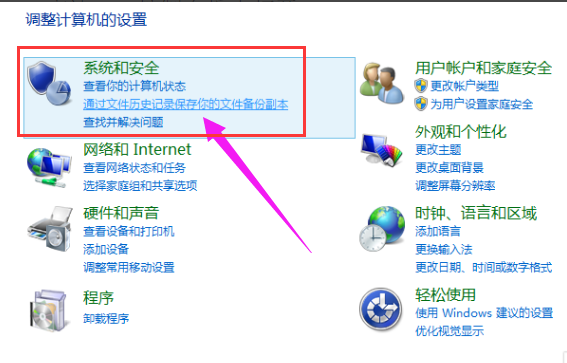
笔记本图解详情-1
把“查看方式”改为“大图标”或者“小图标”。

触摸板图解详情-2
找到“鼠标”选项

触摸板图解详情-3
里面是包括触控板选项的。

笔记本图解详情-4
选择“选项”然后根据自己的需要进行设置就可以了。

联想笔记本图解详情-5
可以根据自己的需要进行设置了。

打开触摸板图解详情-6
以上就是笔记本打开触摸板的操作了。




